Xbox 360 – игровая консоль, которая позволяет играть на вашем телевизоре. Если у вас телевизор Samsung и хотите подключить к нему Xbox 360, то эта статья поможет вам сделать это.
Проверьте наличие HDMI-кабеля. Вам понадобится HDMI-порт на телевизоре Samsung.
Найдите HDMI-порт на задней панели телевизора Samsung и вставьте HDMI-кабель в этот порт.
После этого, найдите HDMI-порт на задней панели Xbox 360. Вставьте другой конец HDMI-кабеля в этот порт. Убедитесь, что кабель надежно зафиксирован в порте, чтобы избежать потери сигнала.
Готово! Теперь у вас есть возможность играть на вашей Xbox 360 на большом экране телевизора Samsung. Наслаждайтесь качественной графикой и увлекательными играми вместе с вашей новой игровой консолью!
Подготовка телевизора Samsung и Xbox 360

Шаг 1: Убедитесь, что у вас есть все необходимые компоненты: телевизор Samsung и игровая приставка Xbox 360. Также проверьте, что у вас есть HDMI-кабель, который будет использоваться для подключения.
Шаг 2: Подключите один конец HDMI-кабеля к задней панели Xbox 360, в разъем HDMI OUT. Убедитесь, что кабель надежно подключен.
Шаг 3: Подключите HDMI-кабель к разъему на задней панели телевизора Samsung.
Шаг 4: Убедитесь, что телевизор Samsung подключен к розетке и включен. Выберите HDMI-вход на телевизоре.
Шаг 5: Включите Xbox 360. Теперь изображение должно отобразиться на телевизоре Samsung.
Примечание: Проверьте все соединения кабелей и правильный входной сигнал HDMI на телевизоре, если изображение не появляется.
Проверьте порты

Перед подключением Xbox 360 к телевизору Samsung убедитесь, что ваш телевизор имеет необходимые порты для подключения консоли. В большинстве случаев вы будете использовать разъемы HDMI или компонентного видео.
Вот несколько шагов, которые помогут вам проверить наличие нужных портов на вашем телевизоре Samsung:
- Ознакомьтесь с инструкцией по эксплуатации телевизора Samsung. Приложенная инструкция должна содержать информацию о доступных портах и их расположении. Прочитайте соответствующий раздел, где описываются виды соединений и пронумерованные порты.
- Обратите внимание на заднюю или боковую панель телевизора. Порты обычно помечены, их иконки указывают на тип подключения, например, HDMI или компонентный вход. Убедитесь, что ваш телевизор имеет соответствующие порты.
- Если вы не уверены, обратитесь к официальному сайту производителя телевизора, чтобы узнать поддерживаемые порты для Xbox 360.
- Если у вашего телевизора Samsung все необходимые порты, переходите к подключению консоли Xbox 360.
Установите последнюю версию прошивки

Перед подключением Xbox 360 к телевизору Samsung убедитесь, что установлена последняя версия прошивки на консоли. Это поможет избежать ошибок и добавит новые функции, которые могут быть важны при работе с телевизором.
Для обновления прошивки выполните следующие шаги:
- Включите Xbox 360 и подключите его к Интернету.
- На главном экране консоли выберите пункт "Настройки" и откройте раздел "Система".
- В разделе "Система" выберите пункт "Обновление прошивки".
- Если обновление доступно, выберите пункт "Обновить сейчас".
- Следуйте инструкциям на экране, чтобы завершить установку обновления. При этом консоль может перезагрузиться несколько раз.
После установки последней версии прошивки на Xbox 360, вы будете готовы подключить консоль к телевизору Samsung и наслаждаться играми и развлечениями в высоком качестве.
Выбор кабеля для подключения

Для подключения Xbox 360 к телевизору Samsung необходимо правильно выбрать подходящий кабель. Важно учесть возможности обоих устройств и их порты.
Существуют несколько типов кабелей для подключения Xbox 360 к телевизору:
- HDMI-кабель: наиболее рекомендуемый способ подключения. HDMI-кабель передает видео и аудио сигналы в высоком разрешении;
- Композитный AV-кабель: если ваш телевизор не имеет HDMI-порта, можно использовать композитный AV-кабель для передачи видеосигнала в стандартном разрешении (480p) и аудиосигнала через красный и белый RCA-разъемы;
- Компонентный AV-кабель: передает видеосигнал в HD-разрешении (720p или 1080i) и аудиосигнал через красный и белый RCA-разъемы, если ваш телевизор имеет компонентный вход (красный, зеленый, синий);
- VGA-кабель: передает видеосигнал в стандартном разрешении (480p) через аналоговый VGA-порт, для передачи аудиосигнала потребуется отдельный аудио-кабель;
- Компонентный VGA-кабель: поддерживает передачу видеосигнала в HD-разрешении (720p или 1080i) через аналоговый VGA-порт, для аудиосигнала потребуется отдельный кабель.
Перед покупкой кабеля убедитесь, что ваш телевизор Samsung и Xbox 360 имеют подходящие порты для выбранного типа кабеля. Это позволит вам наслаждаться играми и видео в лучшем качестве.
HDMI-кабель

Для подключения кабеля, найдите HDMI-порт на задней панели телевизора Samsung. Убедитесь, что телевизор и Xbox 360 выключены перед подключением кабеля.
Подключите один конец HDMI-кабеля к HDMI-порту на задней панели телевизора Samsung, а другой конец к HDMI-порту Xbox 360, который также находится на его задней панели. Правильное подключение кабеля обеспечит надежную передачу аудио-видео сигнала между устройствами.
Подключите HDMI-кабель к телевизору и Xbox 360. Включите оба устройства и выберите вход HDMI на телевизоре, который использовали для Xbox 360.
Теперь вы сможете наслаждаться качественным звуком и изображением на телевизоре Samsung через Xbox 360.
Композитный кабель

Если у вас старый телевизор Samsung без HDMI-порта, используйте композитный кабель для подключения Xbox 360. Этот кабель имеет желтый разъем для видео и белый/красный для аудио.
Для подключения Xbox 360 к телевизору Samsung через композитный кабель:
- Найдите композитный вход на задней панели телевизора Samsung.
- Подключите желтый разъем композитного кабеля в видеовход.
Подключение Xbox 360 к телевизору Samsung

- Подключите белый и красный разъемы композитного кабеля в аудиовходы.
- Убедитесь, что разъемы кабеля надежно подключены к соответствующим входам на телевизоре.
- Включите Xbox 360 и телевизор Samsung.
- Настройте телевизор на правильный вход для просмотра сигнала с Xbox 360.
После этих шагов ваш Xbox 360 будет подключен к телевизору Samsung, и вы сможете наслаждаться играми и видео на большом экране телевизора.
- Переключите телевизор на HDMI вход с помощью пульта.
- Включите Xbox 360 и следуйте инструкциям по настройке.
- Проверьте подключение, убедившись, что появилось изображение на экране.
Теперь Xbox 360 подключен к телевизору Samsung и готов к использованию.
В зависимости от модели вашего телевизора Samsung или версии Xbox 360 могут быть отличия в процессе подключения. Рекомендуется обратиться к руководству пользователя или технической поддержке производителя для получения дополнительной информации и поддержки.
Настройка телевизора Samsung

Для подключения Xbox 360 к телевизору Samsung выполните следующие шаги:
1. Включите телевизор Samsung и нажмите кнопку "Меню" на пульте дистанционного управления.
2. Выберите "Источник" в меню телевизора, используя кнопки навигации на пульте.
3. Выберите соответствующий вход для подключения Xbox 360 (например, HDMI или компонентный вход).
4. Подключите конец HDMI или компонентного кабеля к телевизору Samsung.
5. Подключите другой конец кабеля к Xbox 360.
6. Выберите источник на пульте Samsung и установите вход на подключенный порт.
После этих шагов Xbox 360 будет подключен к телевизору и вы сможете наслаждаться играми на большом экране.
Настройка Xbox 360
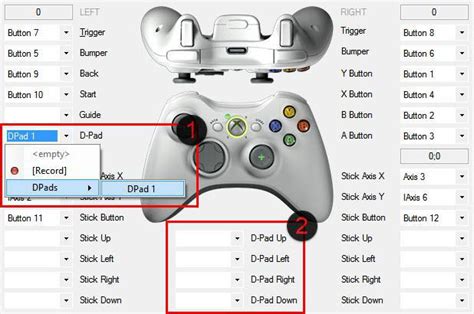
Шаг 1: Подключите HDMI-кабель к Xbox 360 и телевизору Samsung.
Шаг 2: Включите Xbox 360 и телевизор Samsung. Убедитесь, что ваш телевизор настроен на правильный источник ввода HDMI или AV для вашего Xbox 360.
Шаг 3: Перейдите к меню настроек Xbox 360, нажав на кнопку "Guide" на вашем геймпаде Xbox 360, а затем выберите "Настройки" > "Система".
Шаг 4: В меню системы выберите "Настройки дисплея" и затем "Разрешение HDTV". Выберите максимальное разрешение, поддерживаемое вашим телевизором Samsung. Если вы не знаете, какое разрешение поддерживает ваш телевизор, вы можете проверить его в руководстве пользователя или на официальном веб-сайте производителя.
Шаг 5: Проверьте настройки звука. Выберите "Настройки звука" в меню системы и настройте параметры под свой телевизор и аудиосистему.
Шаг 6: После настройки Xbox 360 у вас должно появиться изображение на телевизоре Samsung. Проверьте подключение кабелей и выбор источника сигнала.
Шаг 7: Проверьте контроллеры Xbox 360. Подключите их к консоли и убедитесь, что они синхронизированы.
Шаг 8: Теперь можно наслаждаться играми и медиа-контентом на Xbox 360, подключенном к телевизору Samsung!